Asus DSL-N11 User Manual [it]
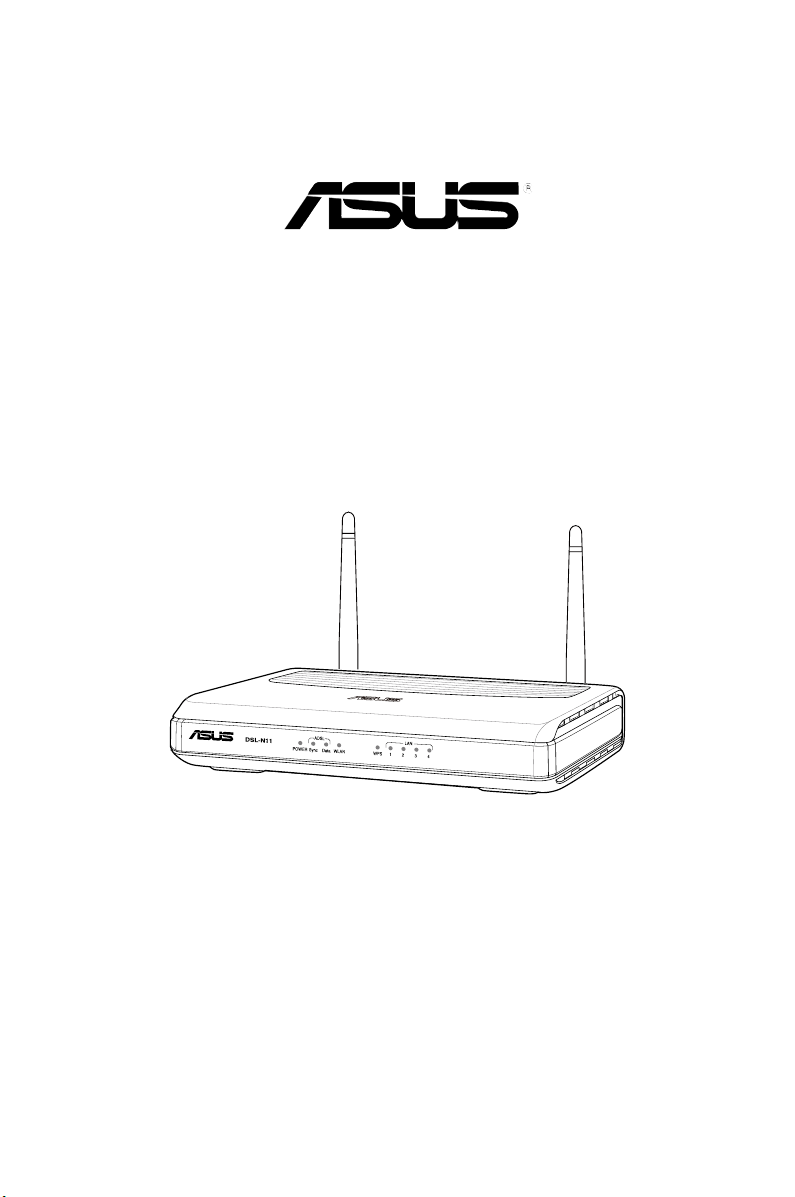
11n bevielio ADSL modemo
maršrutizatorius
(ASUS EZ vartotojo sąsajai)
Vartotojo vadovas
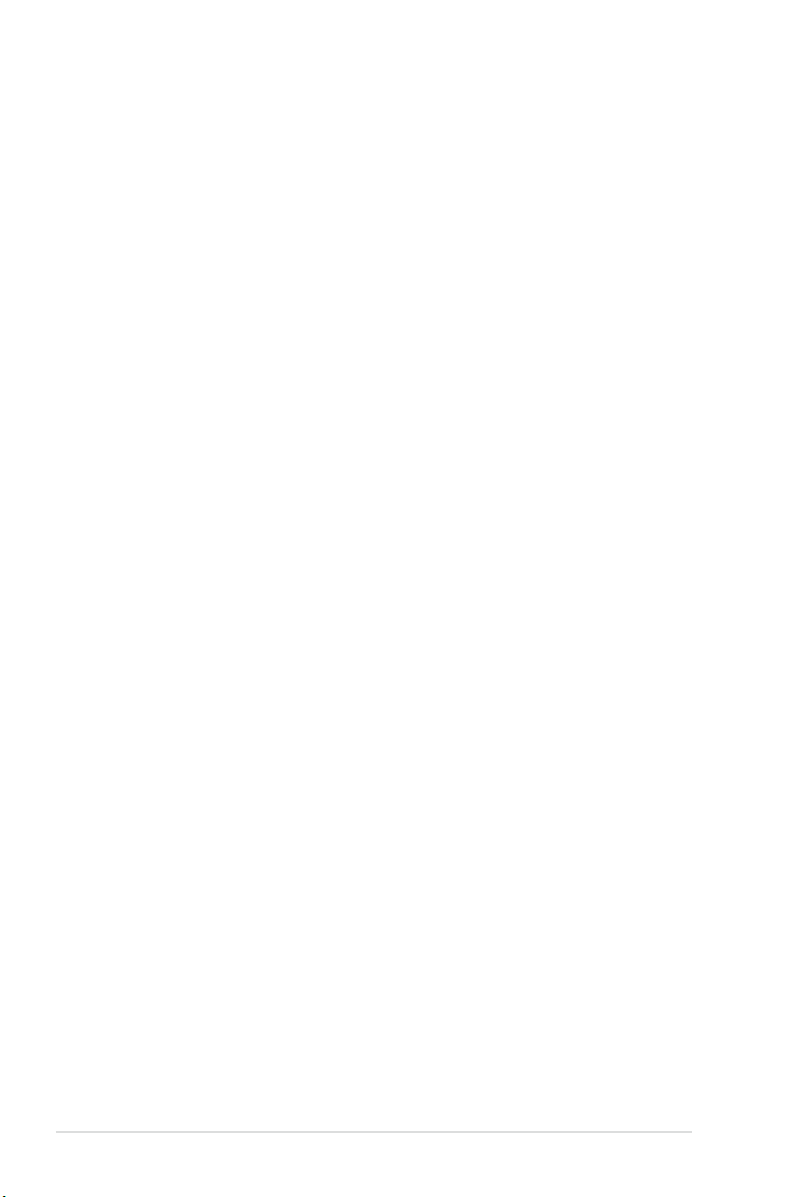
LT4549
Pirmasis leidimas
2009 kovas
Autoriaus teisės © 2009 ASUSTeK Computer Inc.Visos teisės saugomos.
Jokia šio vadovo dalis, įskaitant joje aprašomus gaminius ir programas, negali būti
dauginama, perduodama, kopijuojama, įtraukiama į paieškos sistemas ar verčiama į kitas
kalbas bet kokia forma ir bet kokiomis priemonėmis, išskyrus dokumentaciją, kurią laiko
vartotojas kaip atsarginę, be specialaus raštiško ASUSTeK Computer Inc. (“ASUS”).
Gaminio garantija ar aptarnavimas negalioja jei: (1) gaminys buvo taisytas, modikuotas
ar perdirbtas, išskyrus, kai toks taisymas, modikacija ar perdirbimas yra raštiškai įgaliotas
ASUS; arba (2) jei gaminio serijinis numeris sunkiai įskaitomas arba jo nėra.
ASUS PATEIKIA ŠĮ VADOVĄ “KAIP TOKĮ” BE JOKIOS GARANTIJOS, TIEK TIKSLIAI
SUFORMULUOTOS AR NUMANOMOS, ĮSKAITANT, TAČIAU NEAPSIRIBOJANT
NUMANOMOMIS GARANTIJOMIS AR KOMERCINIO PANAUDOJIMO SĄLYGOMIS
BEI PRITAIKYMU SPECIALIEMS TIKSLAMS. ASUS KOMPANIJOS VADOVAI,
TARNAUTOJAI, DARBUOTOJAI AR ATSTOVAI NIEKADA NĖRA ATSAKINGI UŽ BET
KOKIĄ NETIESIOGINĘ, SPECIALIĄ, ATSITIKTINĘ AR DĖL TAM TIKRŲ PRIEŽASČIŲ
SUSIDARIUSIĄ ŽALĄ (ĮSKAITANT PELNO PRARADIMO NUOSTOLĮ, SANDORIO
NUOSTOLĮ, NAUDOJIMO AR DUOMENŲ PRARADIMO NUOSTOLĮ, VERSLO
NUTRŪKIMĄ IR PAN.) NET JEI ASUS IR BUVO PRANEŠTA APIE TOKIŲ NUOSTOLIŲ,
ATSIRANDANČIŲ DĖL BET KOKIŲ ŠIO VADOVO AR GAMINIO TRŪKUMŲ AR KLAIDŲ,
GALIMYBĘ.
ŠIAME VADOVE NURODYTI TECHNINIAI DUOMENYS IR INFORMACIJA YRA
SKIRTI TIK INFORMACINIAMS TIKSLAMS, IR GALI BŪTI KEIČIAMI BET KOKIU
METU BE IŠANKSTINIO PRANEŠIMO, IR NETURI BŪTI TRAKTUOJAMI KAIP ASUS
ĮSIPAREIGOJIMAS. ASUS NEAPSIIMA JOKIOS ATSAKOMYBĖS DĖL BET KOKIŲ KLAIDŲ
AR NETIKSLUMŲ, GALĖJUSIŲ ATSIRASTI ŠIAME VADOVE, ĮSKAITANT INFORMACIJĄ
APIE JAME APRAŠOMUS GAMINIUS IR PROGRAMINĘ ĮRANGĄ.
Šiame vadove minimi gaminiai ir kompanijų pavadinimai gali būti arba negali nebūti
registruotais prekių ženklais ar jų atitinkamų kompanijų autoriaus teisėmis, ir yra naudojami
tik jų turėtojo naudai atpažinimo ar paaiškinimo tikslais be jokios pažeidimo intencijos.
2
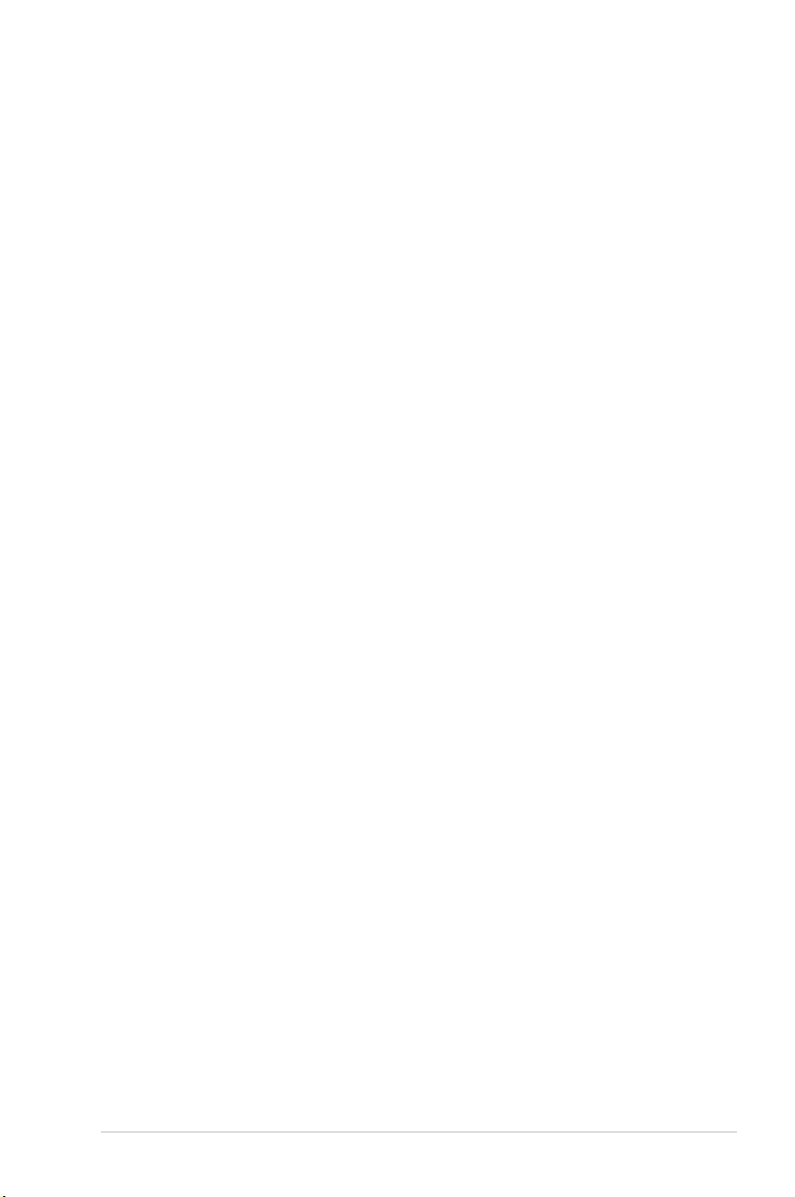
Turinys
Apie vadovą ............................................................................................ 4
Kokia šio vadovo struktūra ................................................................ 4
Šiame vadove naudojami apibrėžimai .............................................. 5
1 Skyrius: Apie jūsų bevielį maršrutizatorių
Paketo turinys ........................................................................................ 6
Reikalavimai sistemai ............................................................................ 6
Prieš pradedant ...................................................................................... 6
Aparatūrinės įrangos savybės ............................................................. 7
Priekinis skydas ................................................................................ 7
Galinis skydas ................................................................................... 8
Gaminio savybės ............................................................................... 8
Apatinis skydas ................................................................................. 9
Montažo pasirinktys ............................................................................ 10
Bevielio maršrutizatoriaus nuostatos .................................................11
Laidinio ryšio nustatymas .................................................................11
2 Skyrius: Aparatūrinės įrangos nuostatos
Laidinio ryšio nustatymas ................................................................ 12
3 Skyrius: Tinklo klientų kongūravimas
Bevielio maršrutizatoriaus prieiga ..................................................... 13
IP adreso nustatymas laidiniam arba belaidžiui klientui .................. 13
4 Skyrius: Kongūravimas per naršyklės granę
vartotojo sąsają (Web GUI)
Kongūravimas per naršyklės granę vartotojo sąsają (Web GUI) .....21
Tinklo žemėlapio naudojimas ............................................................. 22
WAN nustatymas, naudojantis greita internetine sąranka (QIS) ..... 23
Rankinis interneto ryšio nustatymas ............................................... 23
EZQoS duomenų pralaidumo valdymas ............................................ 25
Mikroprogramos naujovinimas .......................................................... 26
Nuostatų atkūrimas/Išsaugojimas/Įkėlimas ...................................... 27
5 Skyrius: Gedimų diagnostika
Gedimų diagnostika ............................................................................ 28
ASUS DDNS Paslauga ......................................................................... 31
Dažniausia užduodami klausimai (DUK) ......................................... 31
3
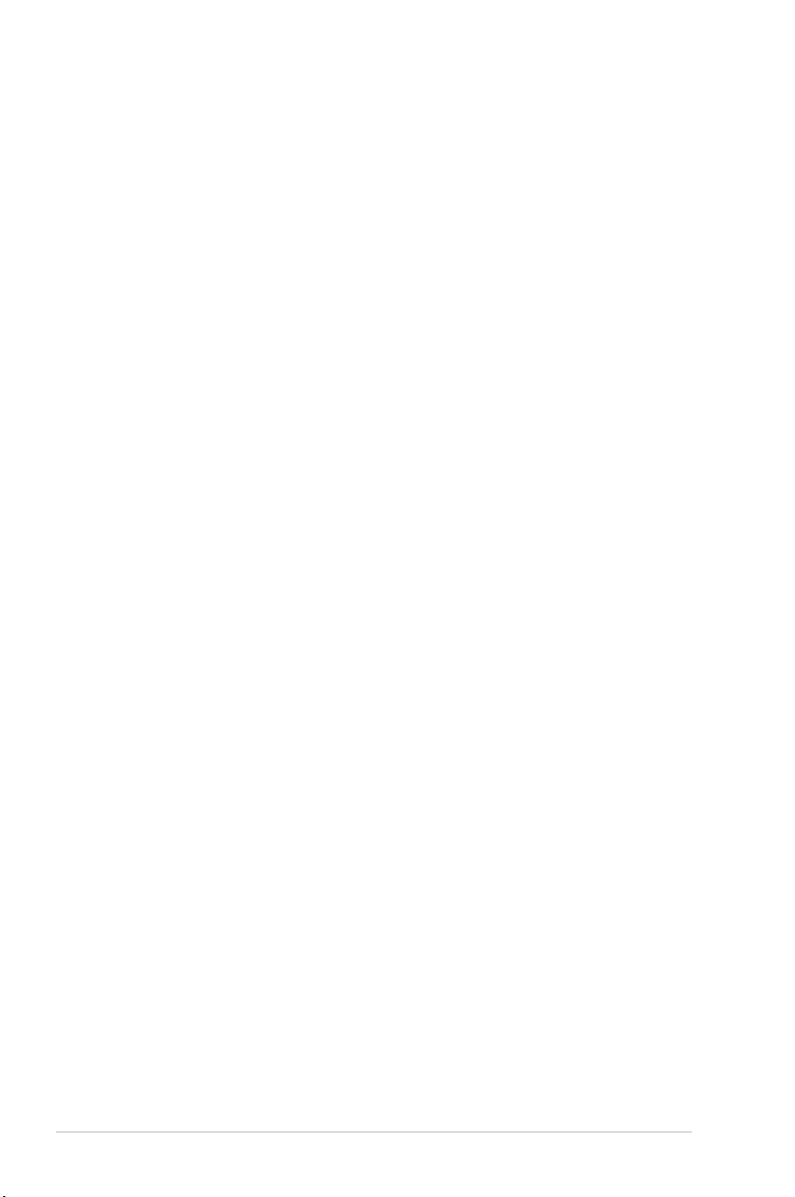
Turinys
Priedai
Pranešimai ............................................................................................ 33
GNU Bendroji licenzija ........................................................................ 37
ASUS informacija susisiekti ............................................................... 44
Apie vadovą
Šiame vadove pateikiama informacija, kurios jums prireiks montuojant ir
kongūruojant ASUS bevielį maršrutizatorių.
Kokia šio vadovo struktūra
Šį vadovą sudaro šios dalys:
• 1 Skyrius: Apie jūsų bevielį maršrutizatorių
Šiame skyriuje pateikiama informacija apie ASUS bevielio maršrutizatoriaus
komplekto turinį, reikalavimus sistemai, aparatūrinės įrangos savybes ir LED
(šviesos diodus).
2 Skyrius: Aparatūrinės įrangos nuostatos
•
Šiame skyriuje pateikiama informacija apie ASUS bevielio maršrutizatoriaus
nuostatas, prieigą ir kongūravimą.
•
3 Skyrius: Tinklo klientų kongūravimas
Šiame skyriuje pateikiama informacija apie jūsų tinklo klientų nuostatas darbui
su ASUS bevieliu maršrutizatoriumi.
•
4 Skyrius: Kongūravimas per naršyklės granę vartotojo sąsają (Web
GUI)
Šiame skyriuje pateikiamos instrukcijos, kaip kongūruoti
maršrutizatorių naudojantis naršyklės grane vartotojo sąsaja (web GUI).
4
ASUS bevielį
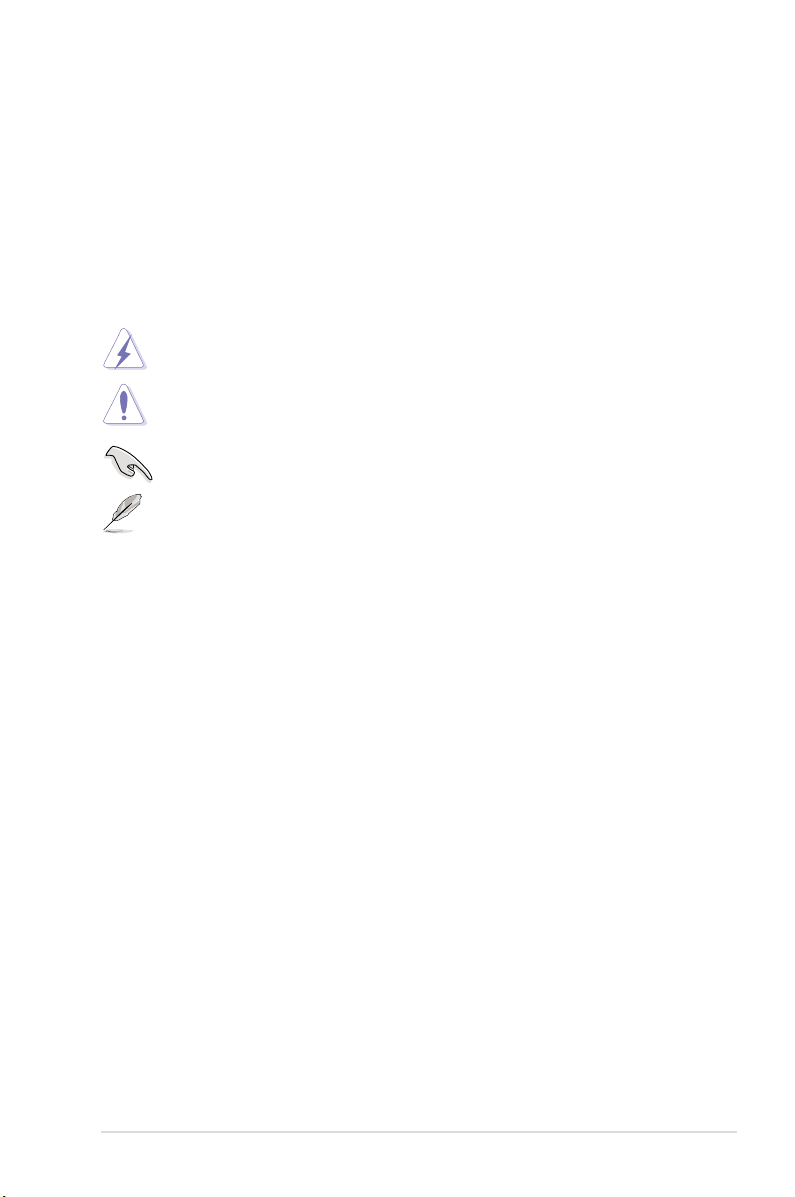
• 5 Skyrius: Gedimų diagnostika
Šiame skyriuje pateikiama informacija, kaip spręsti bendrąsias problemas, su
kuriomis galima susidurti naudojantis ASUS bevieliu maršrutizatoriumi.
Priedai
•
Šiame skyriuje pateikiami priežiūros įspėjimai ir saugos informacija.
Šiame vadove naudojami apibrėžimai
ĮSPĖJIMAS: Informacija apsaugai nuo susižalojimo bandant atlikti užduotį.
DĖMESIO: Informacija apsaugai nuo įrenginio komponentų sugadinimo
bandant atlikti užduotį.
SVARBU: Nuorodos, kurių BŪTINA laikytis atliekant užduotį.
PASTABA: Patarimai ir papildoma informacija užduočiai užbaigti.
5

Apie jūsų bevielį
1
maršrutizatorių
Paketo turinys
Patikrinkite, ar ASUS bevielio maršrutizatoriaus paketo komplekte yra šie įrenginiai.
DSL-N11 11n WiFi ADSL maršrutizatorius
AC Maitinimo adapteris (tipai skiriasi pagal regionus)
5 kategorijos (CAT5) Ethernet laidas
RJ-11 kabelis
Pagalbinis kompaktinis diskas (vadovas)
Atšakotuvas (tipai skiriasi pagal regionus)
Trumpas vartotojo žinynas
Pastaba: Jei kurio nors iš nurodytų daiktų nėra arba jis yra pažeistas, susisiekite su pardavėju.
Reikalavimai sistemai
Prieš montuodami ASUS bevielį maršrutizatorių įsitikinkite, kad jūsų sistema/
tinklas atitinka šiuos reikalavimus:
•
Ethernet RJ-45 prievadas (10Base-T/100Base-TX)
• Bent vienas IEEE 802.11b/g/n įrenginys su bevielio ryšio funkcija
• Įdiegta TCP/IP ir interneto naršyklė
Prieš pradedant
Susipažinkite su šiomis rekomendacijomis prieš pradėdami ASUS bevielio
maršrutizatoriaus montavimo darbus:
•
Ethernet kabelio, jungiančio įrenginį prie tinklo (šakotuvas, ADSL/kabelis
modemas, maršrutizatorius, sienos užtaisas), ilgis neturi viršyti 100 metrų.
•
Padėkite įrenginį ant lygaus, tvirto paviršiaus, kiek galima toliau nuo žemės.
• Laikykite įrenginį toliau nuo metalo konstrukcijų ir tiesioginių saulės spindulių.
• Laikykite įrenginį toliau nuo transformatorių, didelio galingumo variklių,
uorescentinių lempų, mikrobangų krosnelių, šaldytuvų ir kitos buitinės
technikos siekiant išvengti signalo nutrūkimo.
•
Montuokite įrenginį centre tam, kad sukurtumėte puikią ryšio zoną visiems
mobiliesiems bevieliams įrenginiams.
DSL-N11 1 Skyrius: Apie jūsų bevielį maršrutizatorių
6
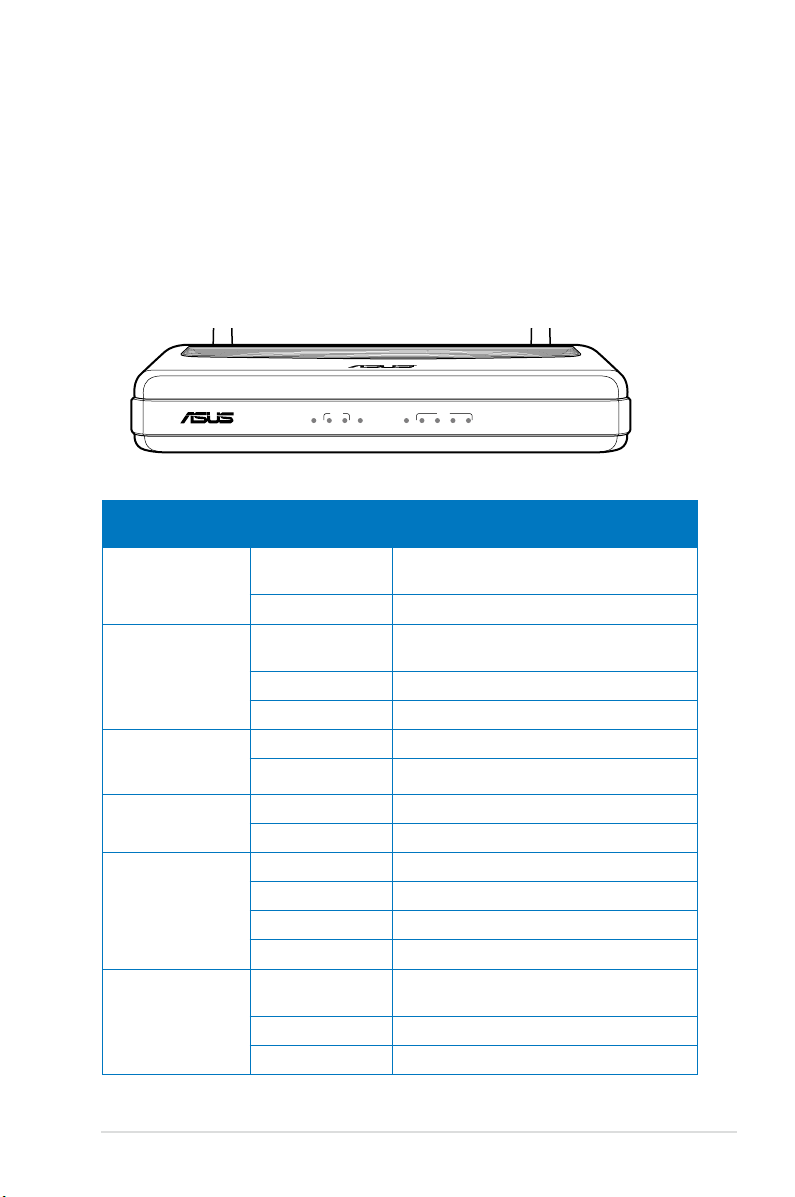
Montuokite įrenginį bent 20cm nuo žmogaus darbo stalo siekiant užtikrinti, kad
•
gaminys veikia pagal Federalinės komunikacijų komisijos priimtą direktyvą dėl
radijo dažnio poveikio žmogui.
Aparatūrinės įrangos savybės
Priekinis skydas
DSL-N11 11n WiFi ADSL priekiniame skyde yra išdėstyti šviesos diodai, kurie
informuoja apie įrenginio DSL-N11 būseną.
R
DSL-N11
ADSL
POWER Sync Data WLAN WPS 1 2 3 4
LAN
Būsenos indikatoriai
LED
(Šviesos diodai)
Power
(Maitinimas)
ADSL SYNC Žalias (šviečia
ADSL Data
(ADSL
duomenys)
WLAN Mirksi (žalias) WLAN ryšys užmegztas
WPS Mirksi Procesas vyksta
LAN1-LAN4 Žalias (šviečia
Būsena Indikacija
Žalias (šviečia
Maitinimas įjungtas, veikia normaliai
nepertraukiamai)
Išjungta Maitinimas išjungtas ar nutrūkęs
ADSL sąsaja sukurta
nepertraukiamai)
Mirksi (žalias) ADSL sąsajos sukurti nepavyko
Išjungta ADSL sąsajos nėra
Mirksi (žalias) Vyksta duomenų siuntimas/priėmimas
Išjungta Duomenų nepersiųsta
Išjungta Bevielio ryšio nėra
Mirksi (raudonas) Nepavyko
Žalias Pavyko
Išjungta Nėra ryšio
Egzistuoja zinis kanalas į tinklą per
nepertraukiamai)
Ethernet kabelius
Mirksi (žalias) Vyksta duomenų siuntimas/priėmimas
Išjungta Nėra maitinimo ar zinio kanalo
1 Skyrius: Apie jūsų bevielį maršrutizatorių DSL-N11
7
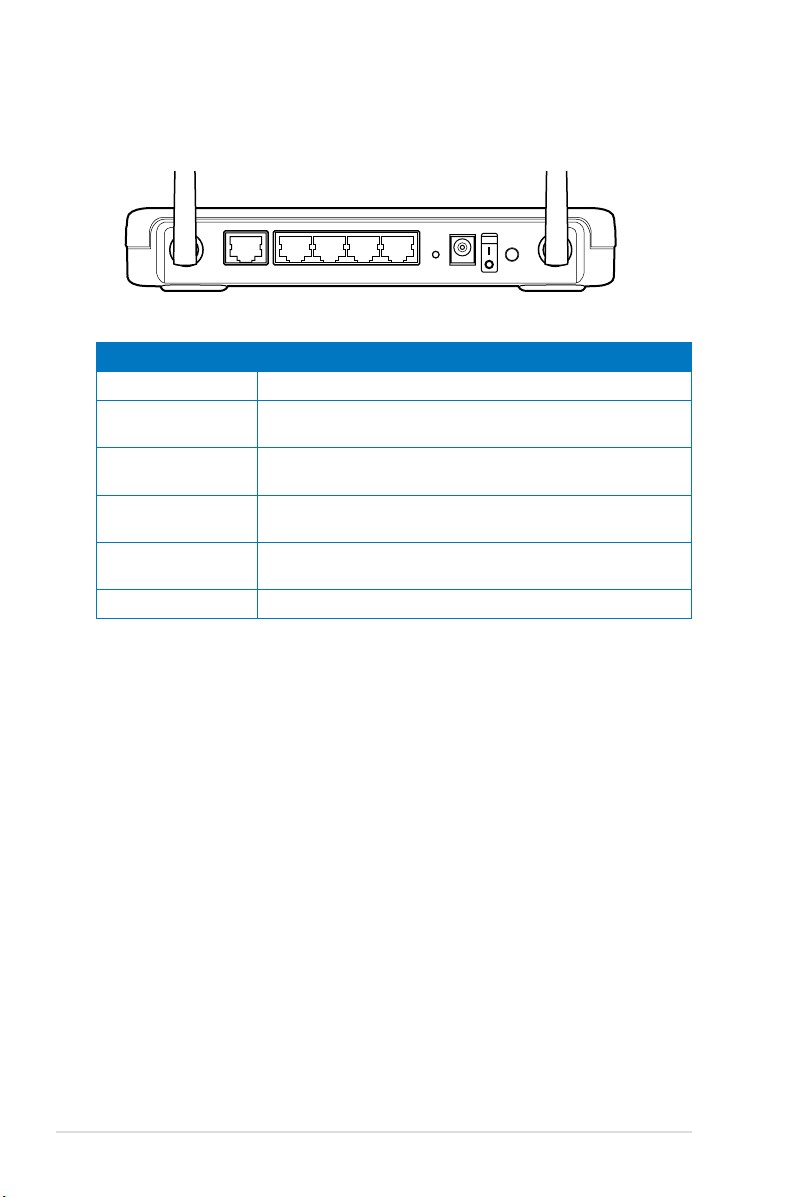
ADSL LAN1-LAN4
Reset
Power
On/Off
WPS
Galinis skydas
Įtaisas Aprašymas
ADSL Prijunkite RJ-11 laidą prie rinkinyje esančio atšakotuvo
LAN1-LAN4 Prijunkite RJ-45 Ethernet kabelius prie šių prievadų LAN
ryšiui užmegzti.
RESET
(PERKRAUTI)
POWER
(MAITINIMAS)
ON/OFF
(ĮJN./IŠJN.)
Šis mygtukas atstato sistemos numatytuosius
nustatymus.
Įkiškite AC (kintamosios srovės) adapterį į šį prievadą
jūsų maršrutizatoriui prijungti prie maitinimo šaltinio.
Spauskite šį mygtuką, norėdami įjungti/išjungti
maitinimą.
WPS Šis mygtukas paleidžia WPS programą.
Gaminio savybės
Bevielis maršrutizatorius pasižymi šios savybėmis:
Integruotas ADSL modemas
•
Integruota ugniasienė
•
IEEE802.11n standartinis bevielis tinklas, atgalinis suderinamumas su
•
802.11b/g įrenginiais
ASUS New UI - į tikslą ir užduotį orientuota per tinklą prieinama kongūravimo
•
sąsaja.
Greita internetinė ADSL ir bevielio ryšio sąranka ir apsaugos kongūracijos.
•
Tinklo žemėlapis betarpiškai tinklo informacijai ir valdymui
•
EZQoS siuntimo spartos pagal paskirtį valdymui kartu su patogia valdymo
•
sąsaja.
DSL-N11 1 Skyrius: Apie jūsų bevielį maršrutizatorių
8
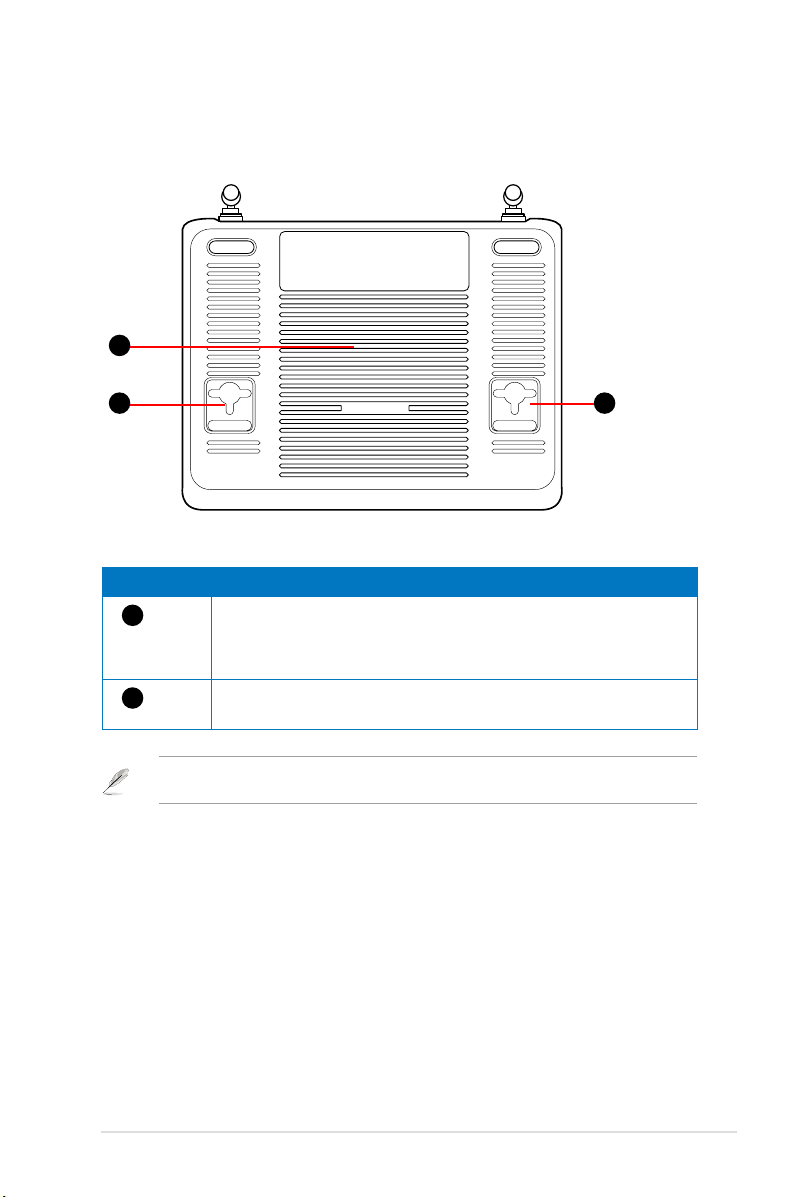
Apatinis skydas
2
1 1
Įtaisas Aprašymas
1
2
Montavimo kabliai
Naudokite montavimo kablius, norėdami pritvirtinti savo
maršrutizatorių prie betoninio ar medinio paviršiaus, naudojantis
dviem varžtais apvaliomis galvutėmis.
Aušintuvai
Šie aušintuvai ventiliuoja maršrutizatorių.
Pastaba: Daugiau informacijos apie maršrutizatoriaus montažą ant sienos ar lubų, žr. skyrių
Mounting options (Montažo pasirinktys) kitame šio vadovo puslapyje.
1 Skyrius: Apie jūsų bevielį maršrutizatorių DSL-N11
9
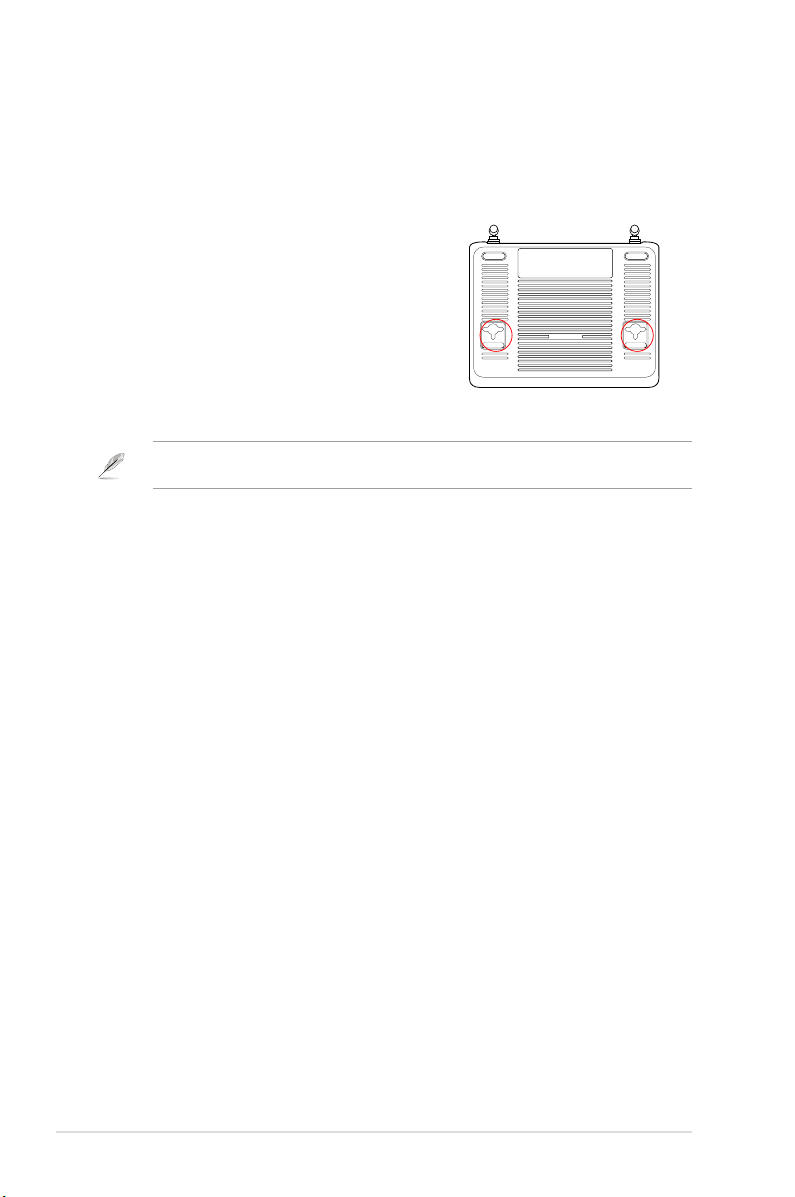
Montažo pasirinktys
Išimtas iš dėžės, ASUS bevielis maršrutizatorius gali veikti padėtas ant pakilaus
lygaus paviršiaus, tokio kaip kartotekos spintelė ar knygų lentyna. Įrenginys taip
pat gali būti pritaikytas montažui ant sienos ar lubų.
ASUS bevielio maršrutizatoriaus montažas:
Apvertę įrenginį, raskite dvi kabinimo angas.
1.
2. Pažymėkite dvi viršutines angas ant lygaus
paviršiaus.
3.
Įsukite du varžtus tik iki 1/4'' žymos.
4. Užksuokite ASUS bevielio
maršrutizatoriaus kabinimo angas ant varžtų.
Pastaba: Jei užksuoti ant varžtų ASUS maršrutizatoriaus nepavyko arba jei varžtai per laisvi,
priveržkite juos iš naujo.
DSL-N11 1 Skyrius: Apie jūsų bevielį maršrutizatorių
10
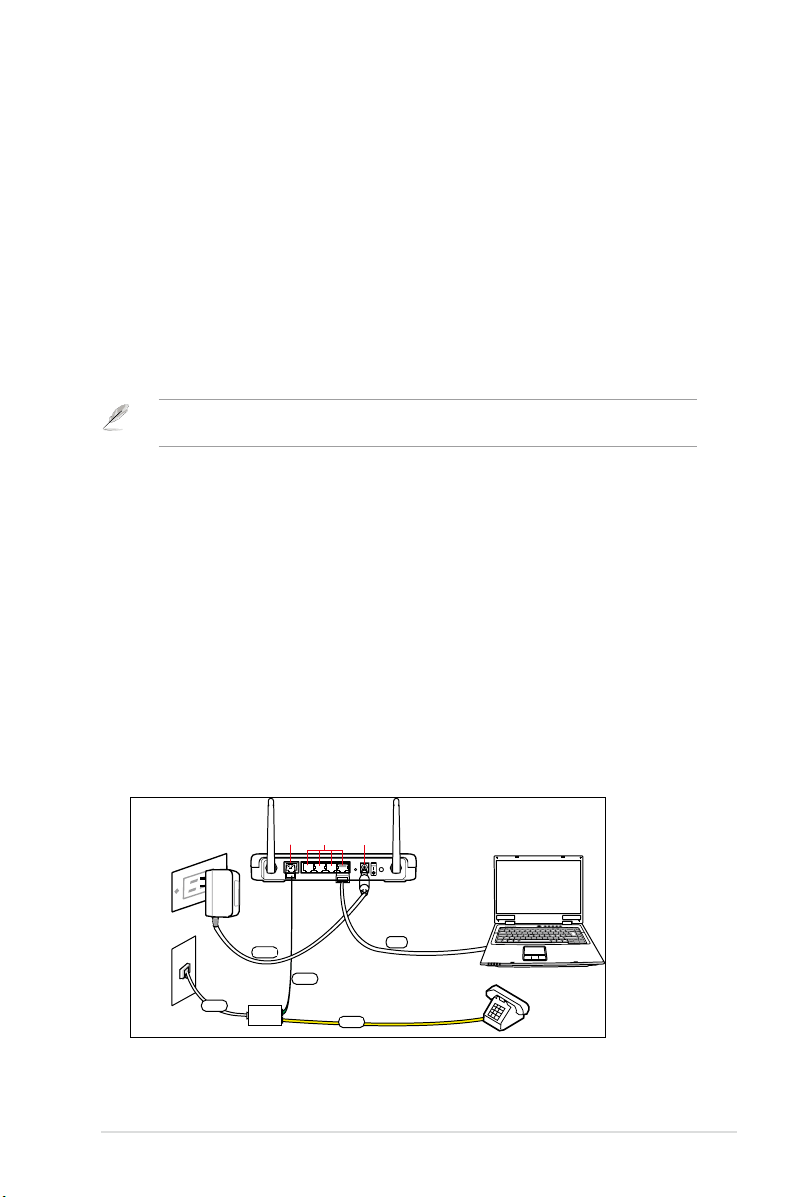
Aparatūrinės
ADSL
DC In
LAN1-4
2
įrangos nuostatos
Bevielio maršrutizatoriaus nuostatos
ASUS bevielis maršrutizatorius atitinka įvairius darbo scenarijus su reikiamomis
kongūracijomis. Jums gali prireikti pakeisti bevielio maršrutizatoriaus
numatytąsias nuostatas siekiant prisiderinti prie jūsų bevielio ryšio aplinkos.
Pastabos: Rekomenduojame pradiniam kongūravimui naudoti laidinį ryšį siekiant išvengti
galimų sąrankos problemų dėl bevielio ryšio nepastovumo.
Laidinio ryšio nustatymas
ASUS bevielis maršrutizatorius pristatomas kartu su RJ11 kabeliu, RJ45 LAN
kabeliu ir atšakotuvu tame pačiame komplekte. Bevielis maršrutizatorius turi
integruotą automatinio perėjimo funkciją, taigi laidiniam ryšiui jūs galite naudoti
tiesioginį ar pereinamąjį kabelį.
Laidinio ryšio nustatymas:
1.
Prijunkite atšakotuvo linijos jungtį prie telefono, o telefoną - prie telefoninio
prievado (A).
2.
Prijunkite bevielio maršrutizatoriaus LINE (Linija) prievadą prie atšakotuvo DSL
prievado (B).
Naudodamiesi RJ45 LAN kabeliu prijunkite jūsų kompiuterį prie bevielio
3.
maršrutizatoriaus LAN prievado (C).
LAN1-4 DC In
Maitinimas
telefonas)
(Linija)
Line
Atšakotuvas
(DSL
DSL Phone
ADSL
(C)
LAN
(B)
DSL
(A)
Telefonas
Sieninis maitinimo
lizdas
Sieninis kištukas telefonui
2 Skyrius: Aparatūrinės įrangos nuostatos DSL-N11
Linija
11
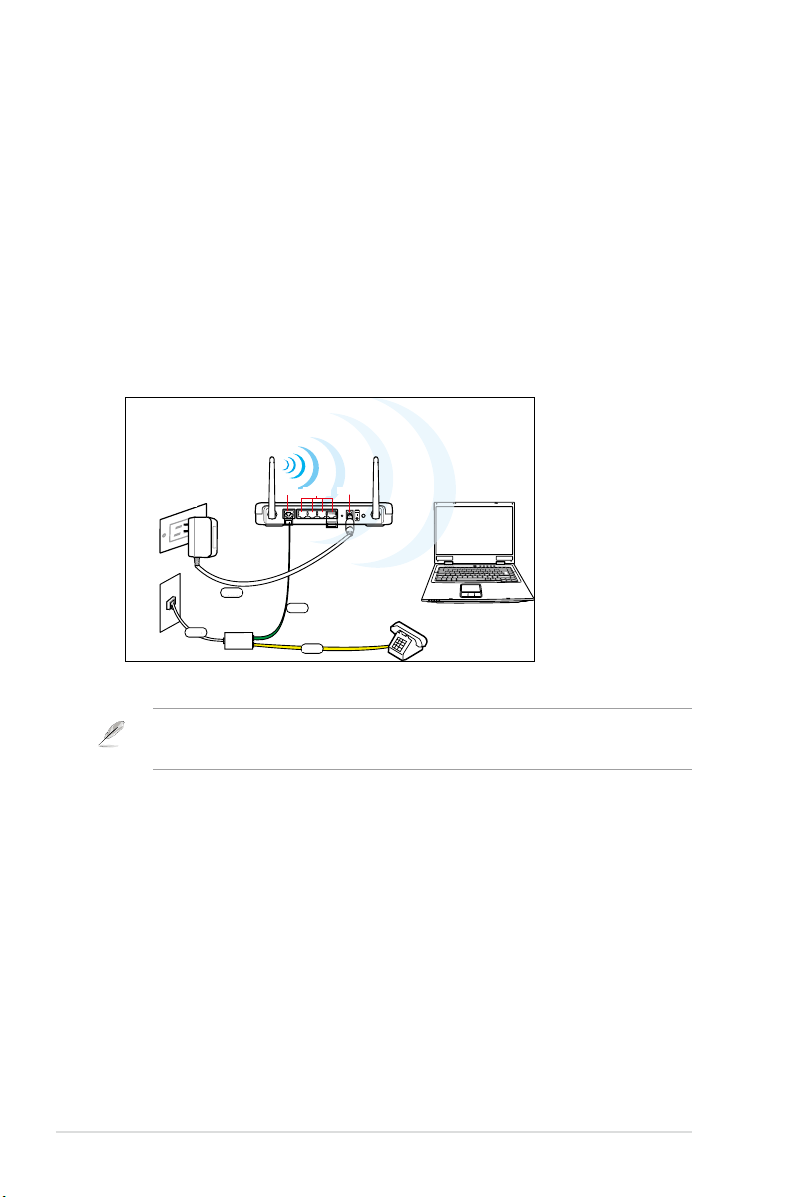
Laidinio ryšio nustatymas
ADSL
DC In
LAN1-4
Laidinio ryšio nustatymas:
1. Prijunkite atšakotuvo linijos jungtį prie telefono, o telefoną - prie telefoninio
prievado (A).
2.
Prijunkite bevielio maršrutizatoriaus LINE (Linija) prievadą prie atšakotuvo DSL
prievado (B).
. Įjunkite kompiuterį ir dukart spragtelėkite bevielio tinklo simbolį Windows
3
programų juostoje atitinkamiems tinklams peržiūrėti. Pasirinkite savo bevielį
maršrutizatorių. Pagal nutylėjimą bevielis maršrutizatorius neturi apsaugos
kodo. Spragtelėkite Connect (Prisijungti) ir prisijungimas įvyks per kelias
sekundes.
LAN1-4 DC In
Sieninis maitinimo
lizdas
ADSL
(B)
®
Maitinimas
Linija
(Linija)
Atšakotuvas
Sieninis kištukas telefonui
Norėdami apsaugoti tinklą nuo kenkėjiškų atakų ar nesankcionuotos prieigos, spragtelėkite
Advanced Settings (Išankstinės nuostatos) > Wireless (Bevielis) naršyklės granėje
vartotojo sąsajoje (GUI).
DSL-N11 2 Skyrius: Aparatūrinės įrangos
12
DSL
DSL Phone
telefonas )
(DSL
Line
(A)
Telefonas
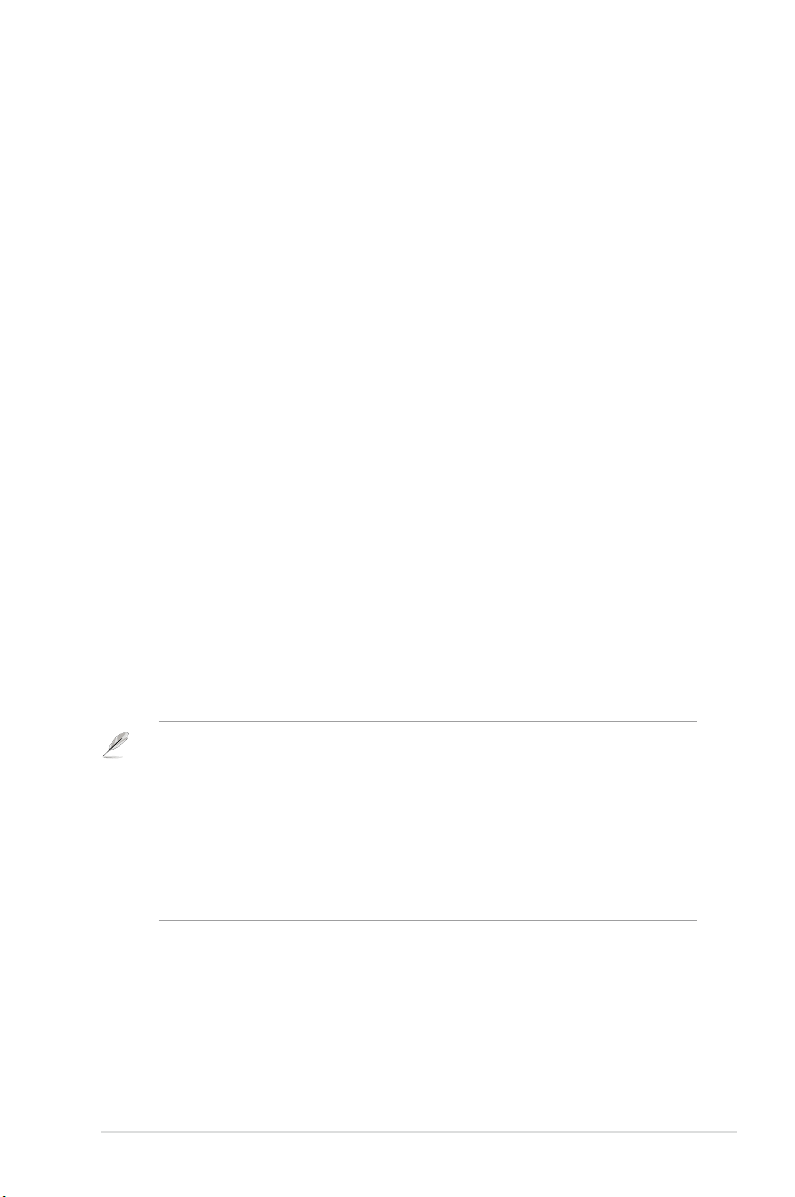
Tinklo klientų
3
kongūravimas
Bevielio maršrutizatoriaus prieiga
IP adreso nustatymas laidiniam arba belaidžiui
klientui
Norėdami gauti prieigą prie ASUS bevielio maršrutizatoriaus, jums reikia turėti teisingus
jūsų bevielio ar laidinio klientų TCP/IP nustatymus. Įsitikinkite, kad klientų IP adresai yra
iš to paties potinklio kaip ir ASUS bevielis maršrutizatorius.
Pagal nutylėjimą ASUS bevielis maršrutizatorius turi integruotą DHCP serverio
funkciją, kuri automatiškai priskiria IP adresus jūsų tinklo klientams.
Tačiau kai kuriais atvejais jums gali prireikti rankiniu būdu nustatyti statinį IP
adresą kai kuriems jūsų tinklo klientams ar kompiuteriams nei automatiškai gauti IP
adresus iš bevielio maršrutizatoriaus.
Vadovaukitės žemiau nurodytomis instrukcijomis, kurios atitinka jūsų kompiuterio
operacinę sistemą.
Pastaba: Jei norite IP adresą priskirti klientui rankiniu būdu, rekomenduojame naudoti šias
nuostatas:
• IP adresas: 192.168.1.xxx (xxx gali būti bet koks skaičius nuo 2 iki 254. Įsitikinkite, kad šio
IP adreso nenaudoja kitas įrenginys)
Potinklio kaukė: 255.255.255.0 (tokia pat kaip ir ASUS bevielio maršrutizatoriaus)
•
Tinklų sietuvas: 192.168.1.1 (ASUS bevielio maršrutizatoriaus IP adresas)
•
DNS: 192.168.1.1 (ASUS bevielis maršrutizatorius) arba priskirkite jūsų tinkle žinomą DNS
•
serverį.
3 Skyrius: Kliento kongūravimas DSL-N11
13
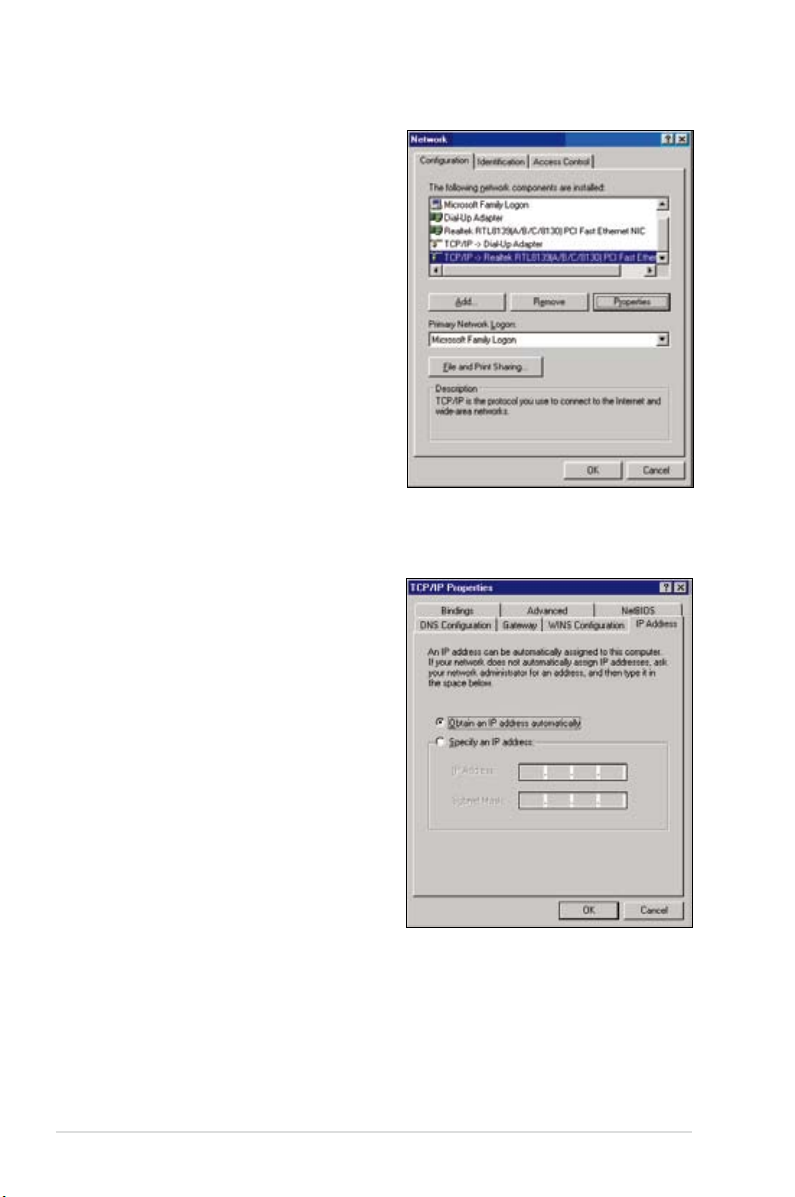
Windows® 9x/ME
1. Spragtelėkite Start (Pradėti) >
Control Panel (Valdymo skydelis)
> Network (Tinklas) tinklo
sąrankos langui atverti.
2.
Pasirinkite TCP/IP tada
spragtelėkite Properties
(Savybės).
3. Jeigu norite, kad kompiuteris
automatiškai surastų IP adresą,
spragtelėkite Obtain an IP address
automatically (Surasti IP adresą
automatiškai) ir tada spauskite
OK (Gerai). Jei ne, spragtelėkite
Specify an IP address (Nurodyti
visus IP adresus), tada įveskite
IP adsress (IP adresas) ir Subnet
Mask (Potinklio kaukė).
DSL-N11 3 Skyrius: Kliento kongūravimas
14
